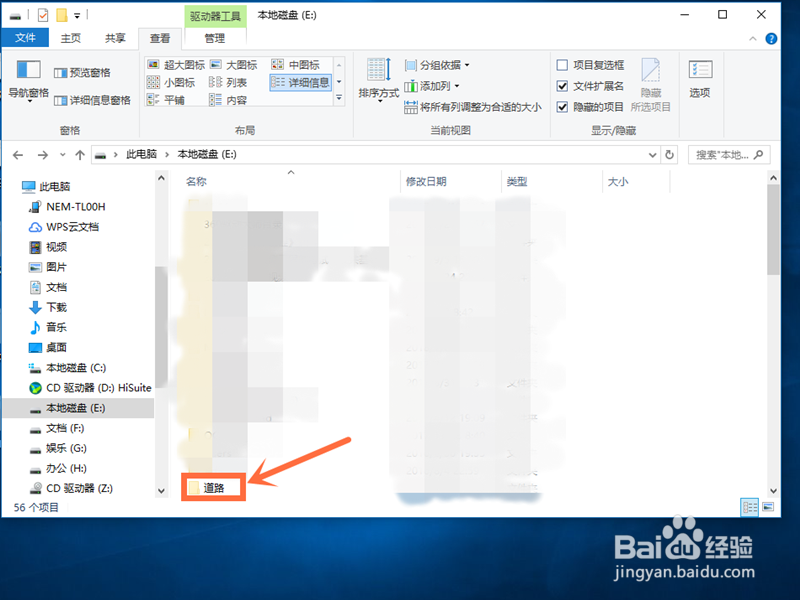当别人使用我们的电脑时,总会打开我们电脑硬盘里的文件夹进行查看。那么,该怎样隐藏win10系统中的文件夹呢?今天,小编教大家一种方法来进行隐藏和查看,希望对大家有所帮助。
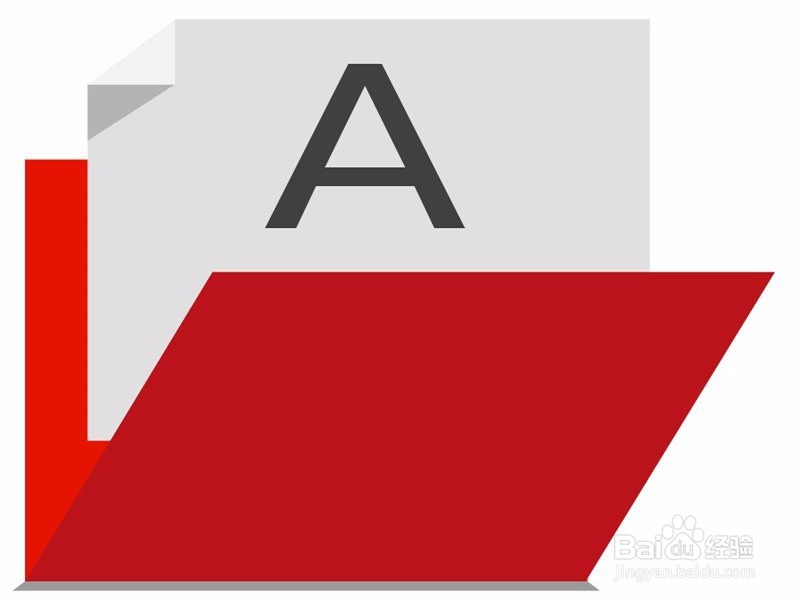
工具/原料
笔记本或台式机
Windows10操作系统
隐藏win10电脑中的文件夹
1、第一步,选择打开电脑桌面上的“我的电脑”应用程序图标;
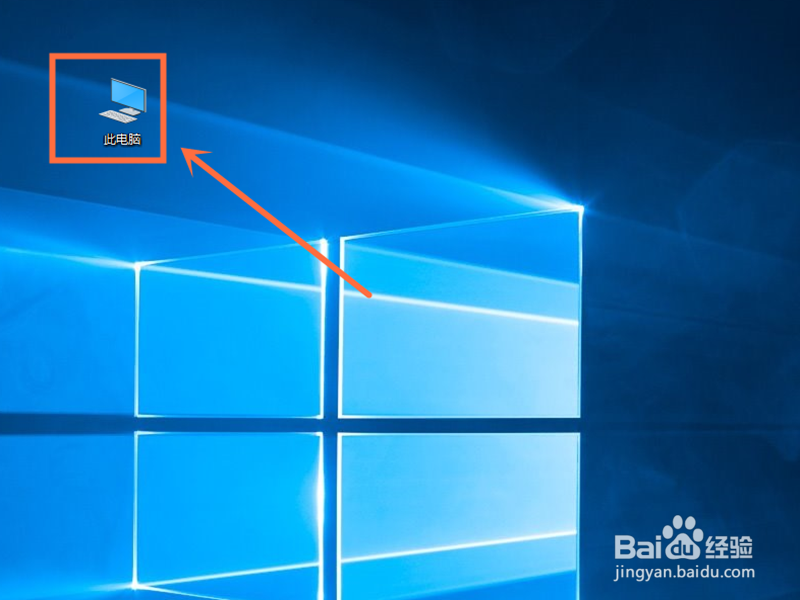
2、第二步,找到准备要隐藏的文件夹,并右击鼠标键;

3、第三步,选择点击选项最下方的“属性”按钮;
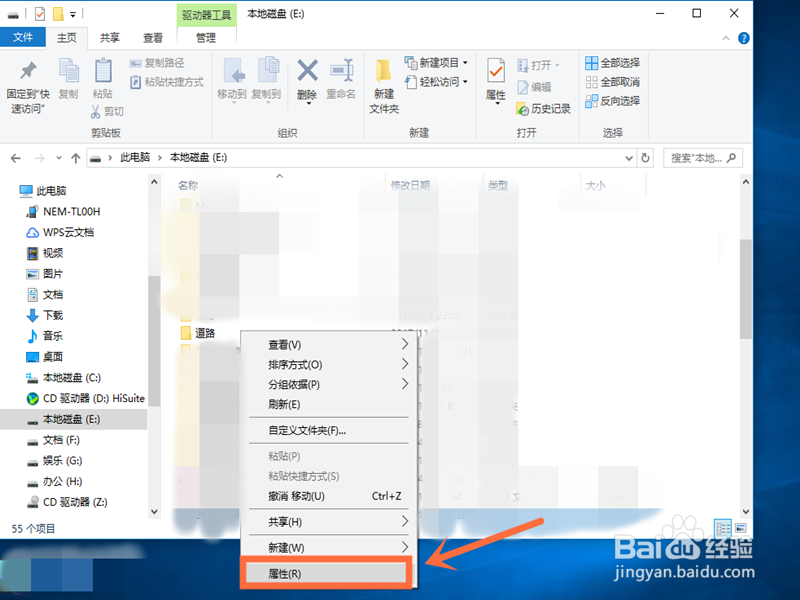
4、第四步,会出现该文件夹属性,选择其中的“隐藏”选项,并点击下方的“确定”按钮;
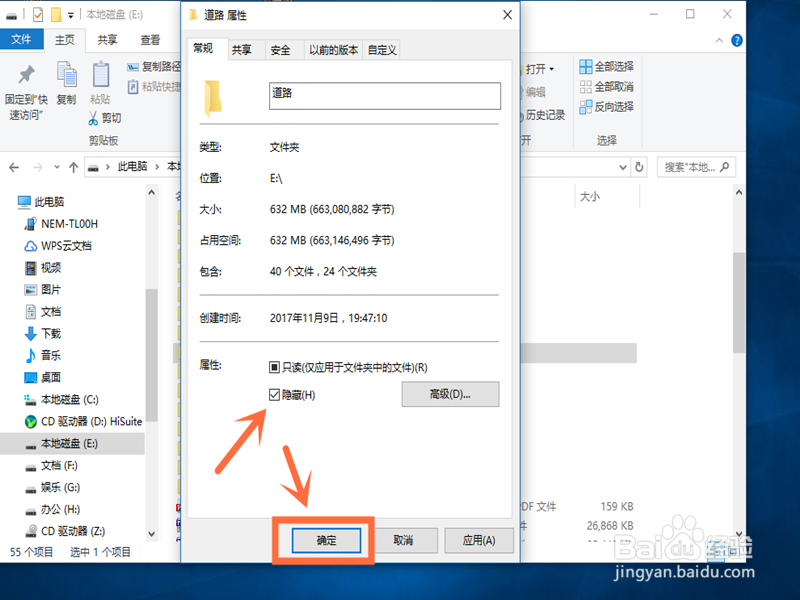
5、第五步,会弹出对话框,我们选择下方的“确定”按钮,文件夹就隐藏了。
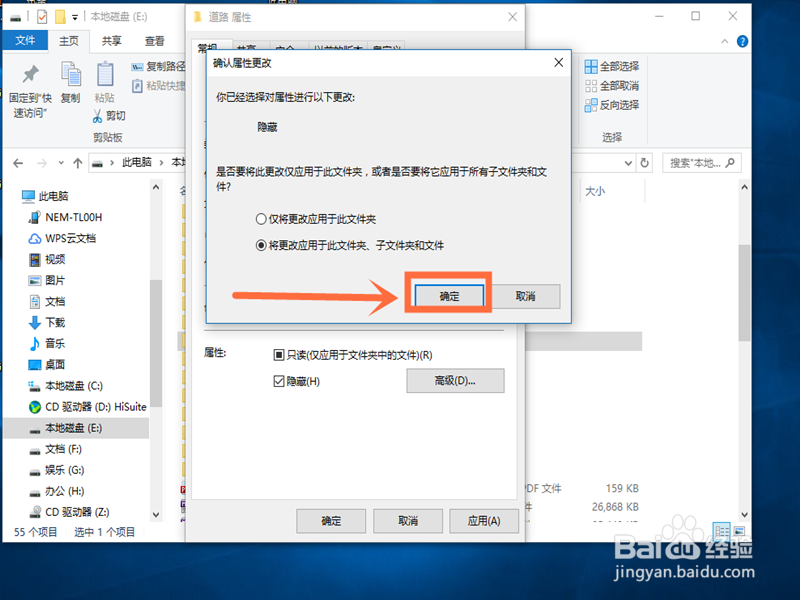
查看隐藏了的文件夹
1、第一步,选择点击本地磁盘上方的“查看”按钮;
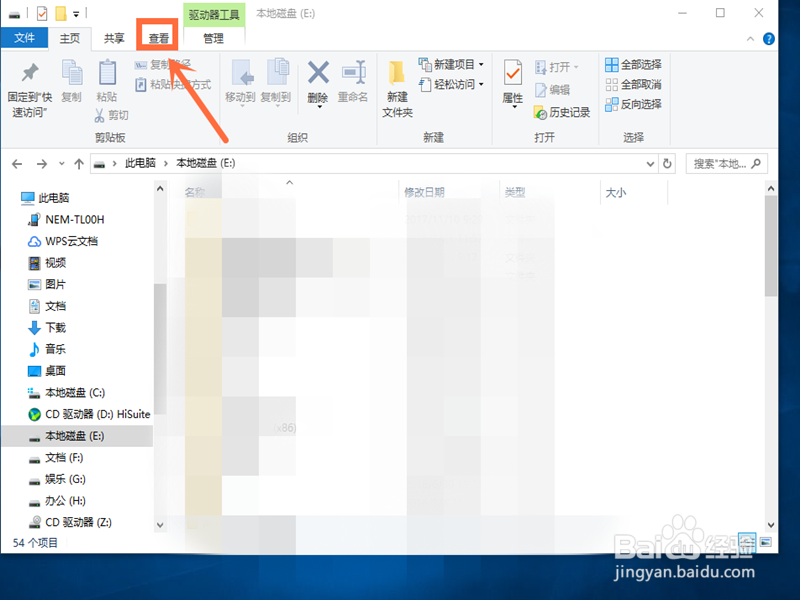
2、第二步,点击选择“显示/隐藏”选项中的“隐藏的项目”按钮;
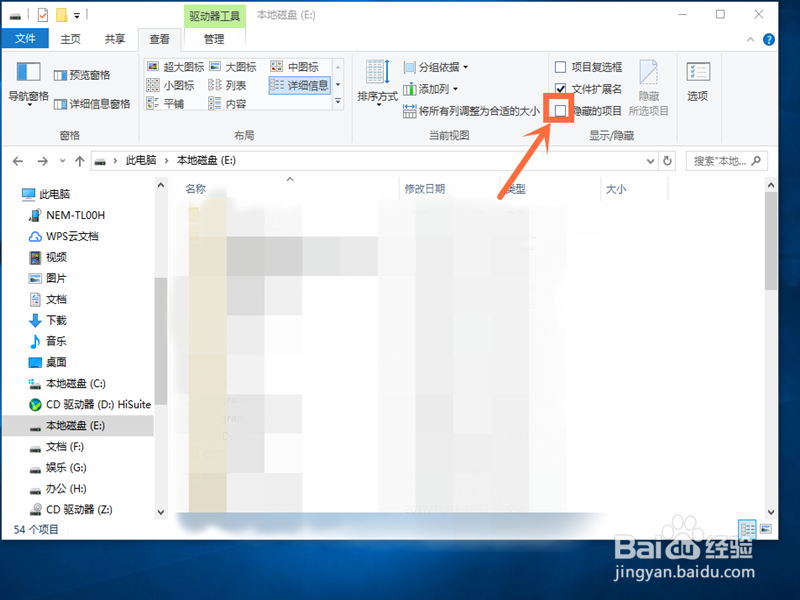
3、第三步,就可以看到隐藏的文件夹了。